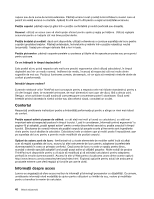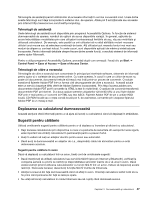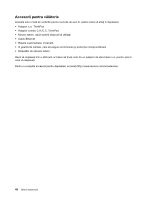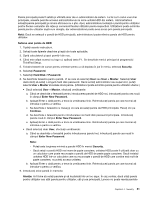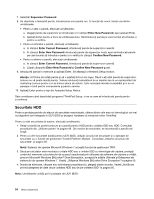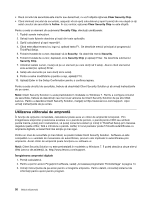Lenovo ThinkPad T430s (Romanian) User Guide - Page 69
Notă, Setarea unei parole de HDD, Security, Password, Hard Disk, User + Master, Enter New Password,
 |
View all Lenovo ThinkPad T430s manuals
Add to My Manuals
Save this manual to your list of manuals |
Page 69 highlights
Parola principală poate fi setată şi utilizată doar de un administrator de sistem. La fel ca în cazul unei chei principale, aceasta permite accesul administratorului la orice unitate HDD din sistem. Administratorul setează parola principală; şi nimeni altcineva nu o ştie. Apoi, administratorul setează o parolă pentru utilizator pentru fiecare calculator din reţea şi comunică fiecărui utilizator parola respectivă. Utilizatorul poate schimba parola pentru utilizator după cum doreşte, dar administratorul poate avea acces prin parola principală. Notă: Dacă se setează o parolă de HDD principală, administratorul poate elimina parola de HDD pentru utilizator. Setarea unei parole de HDD 1. Tipăriţi aceste instrucţiuni. 2. Salvaţi toate fişierele deschise şi ieşiţi din toate aplicaţiile. 3. Opriţi calculatorul şi apoi porniţi-l din nou. 4. Când este afişat ecranul cu logo-ul, apăsaţi tasta F1. Se deschide meniul principal al programului ThinkPad Setup. 5. Folosind tastele de cursor pentru orientare pentru a vă deplasa în jos în meniu, selectaţi Security. 6. Selectaţi Password. 7. Selectaţi Hard Disk 1 Password. 8. Se deschide fereastra pentru parolă. Vi se cere să selectaţi User sau User + Master. Selectaţi User dacă doriţi să setaţi o singură hard disk password. Dacă sunteţi administrator sau supervizor, puteţi selecta User + Master să seteze două parole. (Utilizatorul poate schimba parola pentru utilizator ulterior.) • Dacă selectaţi User + Master, efectuaţi următoarele: a. Când se deschide o fereastră pentru introducerea parolei de HDD noi, introduceţi parola cea nouă în câmpul Enter New Password. b. Apăsaţi Enter o dată pentru a trece la următoarea linie. Reintroduceţi parola pe care tocmai aţi introdus-o pentru a verifica. c. Se deschide o fereastră cu mesaj şi vă cere să setaţi parola de HDD principală. Faceţi clic pe Continue. d. Se deschide o fereastră pentru introducerea noii hard disk password principale. Introduceţi parola nouă în câmpul Enter New Password. e. Apăsaţi Enter o dată pentru a trece la următoarea linie. Reintroduceţi parola pe care tocmai aţi introdus-o pentru a verifica. • Dacă selectaţi doar User, efectuaţi următoarele: a. Când se deschide o fereastră pentru introducerea parolei noi, introduceţi parola cea nouă în câmpul Enter New Password. Note: - Puteţi seta lungimea minimă a parolei HDD în meniul Security. - Dacă setaţi o parolă HDD mai mare de şapte caractere, unitatea HDD poate fi utilizată doar cu un calculator care poate recunoaşte o parolă de HDD de peste şapte caractere. Dacă instalaţi unitatea HDD într-un calculator care nu recunoaşte o parolă de HDD care conţine mai mult de şapte caractere, nu puteţi accesa unitatea. b. Apăsaţi Enter o dată pentru a trece la următoarea linie. Reintroduceţi parola pe care tocmai aţi introdus-o pentru a verifica. 9. Introduceţi orice parolă în memorie. Atenţie: Ar fi bine să notaţi parolele şi să le păstraţi într-un loc sigur. În caz contrar, dacă uitaţi parola pentru utilizator sau atât parola pentru utilizator, cât şi cea principală, Lenovo nu poate reseta parolele Capitolul 4. Security 51